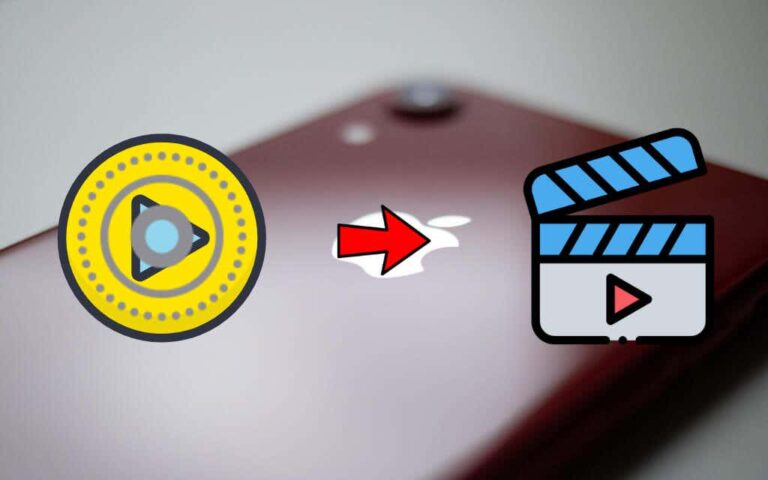Как заблокировать iPhone/iPad с помощью голосового сочетания клавиш в iOS 18
Есть несколько способов заблокировать iPhone, но иметь в своем распоряжении готовый голосовой ярлык на экране блокировки — совсем другое дело. Вместо того, чтобы нажимать кнопку питания или заходить в меню AssistiveTouch каждый раз, когда вам нужно заблокировать устройство, не лучше ли было бы сделать это, просто сказав «Заблокировать»? Благодаря появлению «Гокальных ярлыков» в iOS 18 вы можете мгновенно заблокировать свой iPhone или iPad с помощью специальной фразы. Когда ваши руки связаны во время приготовления пищи или плавания, эта новая функция специальных возможностей сыграет свою роль.
Сделайте голосовую комбинацию экрана блокировки на iPhone и iPad
Итак, как создать голосовой ярлык экрана блокировки на вашем устройстве iOS? Если вы пробовали голосовые команды iOS 18, вы знаете, что создать собственную фразу для определенного действия настолько просто, насколько это вообще возможно. Просто выберите предпочитаемое действие, которое вы хотите вызвать, и подтвердите пользовательскую фразу, произнеся ее три раза.
- Чтобы начать работу, откройте Приложение настроек на вашем iPhone или iPad под управлением iOS 18/iPadOS 18 или более поздней версии.
- В меню «Настройки» выберите Доступность.
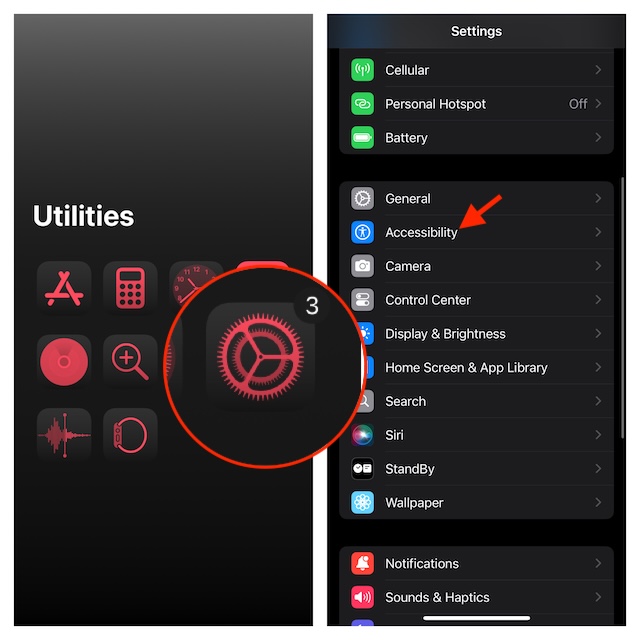
- Теперь перейдите в Речь раздел и нажмите Вокальные сочетания клавиш.
- Далее нажмите Настройка голосовых сочетаний а затем нажмите «Продолжить».
- Если вы уже пробовали эту функцию раньше, нажмите значок Добавить действие кнопку, а затем нажмите «Продолжить».
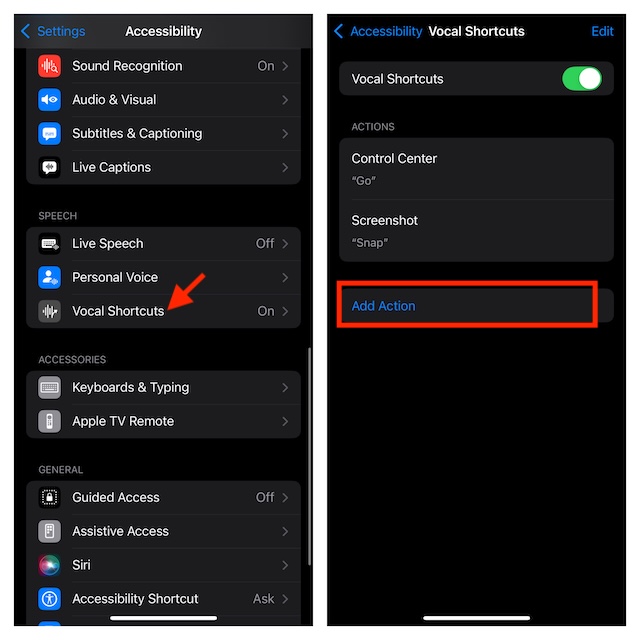
- Затем перейдите в Система раздел и выберите “Экран блокировки”.
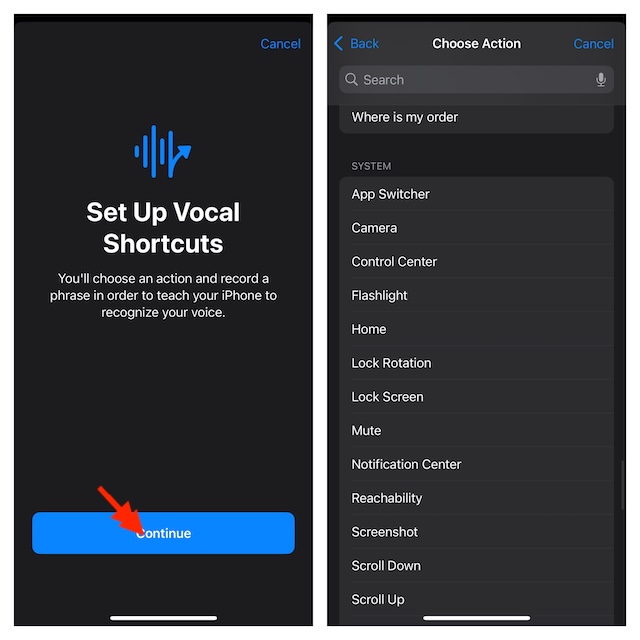
- После этого введите пользовательскую фразу, с помощью которой вы хотите заблокировать свой iPhone. Например, «Замок».
- После этого обязательно подтвердите свою пользовательскую фразу, произнеся ее три раза.
- Как только вы успешно проверите свою пользовательскую фразу, ваше действие будет готово.
В дальнейшем вы сможете мгновенно заблокировать свой iPhone или iPad, просто сказав «Заблокировать». Это означает, что вам больше не нужно нажимать боковую/верхнюю кнопку или копаться в устройстве, чтобы заблокировать его.
Как удалить голосовую команду с экрана блокировки на вашем iPhone или iPad
Не хотите использовать голосовую комбинацию экрана блокировки на своем устройстве? Не беспокойся! Вы также можете без проблем избавиться от ярлыка.
- На iPhone или iPad запустите приложение «Настройки» -> «Специальные возможности» -> «Голосовые команды».
- Теперь нажмите кнопку «Изменить» в правом верхнем углу экрана.
- Затем нажмите на красную кнопку минуса.
- Наконец, нажмите кнопку «Удалить», чтобы подтвердить удаление ярлыка экрана блокировки, и все!
Подведение итогов…
Мне понравилось использовать Vocal Shortcuts на моем iPhone. Однако единственное, что меня начало бесконечно раздражать в этих сочетаниях клавиш, это то, что они имеют тенденцию срабатывать автоматически – даже когда я не произношу специальную фразу. Поскольку работа над iOS 18 все еще находится в стадии разработки, этот сбой может быть устранен к моменту публичного выпуска ОС.
Читать далее: Как убрать камеру с экрана блокировки iPhone в iOS 18 (видео)